电脑开机黑屏怎么办?我们经常会遇到这种情况。前一天电脑还好好的,第二天开机就直接黑屏了。如果没有及时找到解决方法是会影响到我们工作进程的。那么有什么方法可以解决电脑开机黑屏的问题呢?大家可以了解一下这四个方法。
方法一:创建新任务
1、利用快捷键“Ctrl+ Shift+ Esc”调出电脑中的windows任务管理器界面,然后点击页面中的“新任务”就可以了。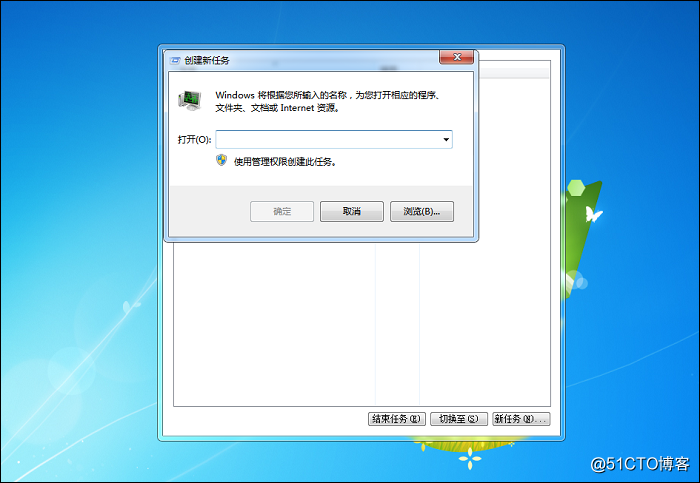
2、然后在“创建新任务”界面中输入“explorer.exe”,然后点击确定就可以了。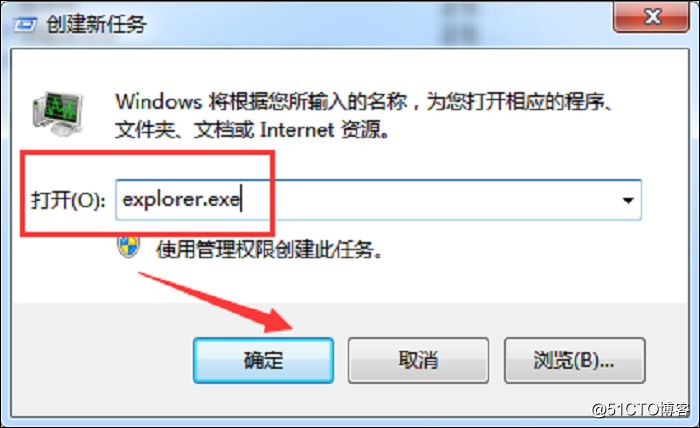
方法二:修改注册表编辑器
1、点击电脑左下角的“开始”,然后在搜索栏中输入“regedit”,接着点击页面中程序的“regedit.exe”就可以了。然后在“注册表编辑器”界面中,依次点击击“HKEY_LOCAL_MACHINE\SOFIWARE\MicRosoft\windowsNT\CurrentVersion\Winlogon”在计算机中找到Winlogon文件夹,就可以了。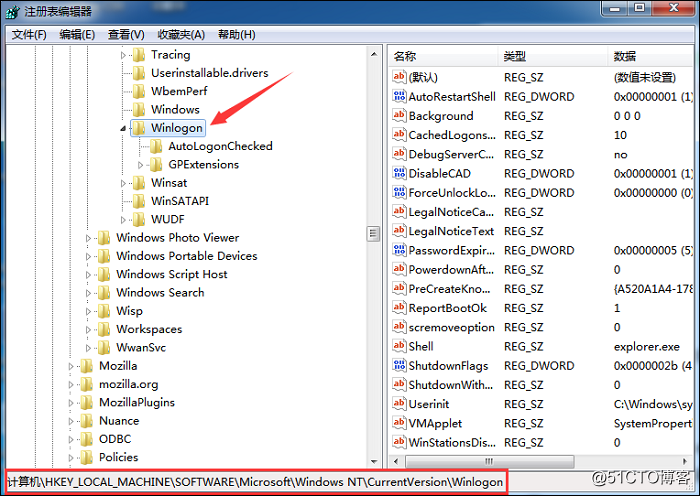
2、然后我们在Winlogon文件夹中找到Shell,然后在“编辑字符串”页面中修改数值数据为“exolorer.exe”,然后点击确定就可以了。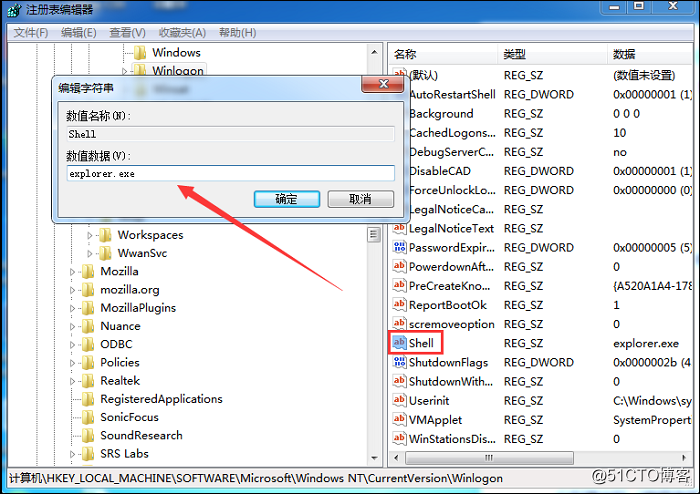
方法三:更新驱动器
1、在电脑的控制面板中的“系统”设置里,点击“设备管理器”进入操作界面。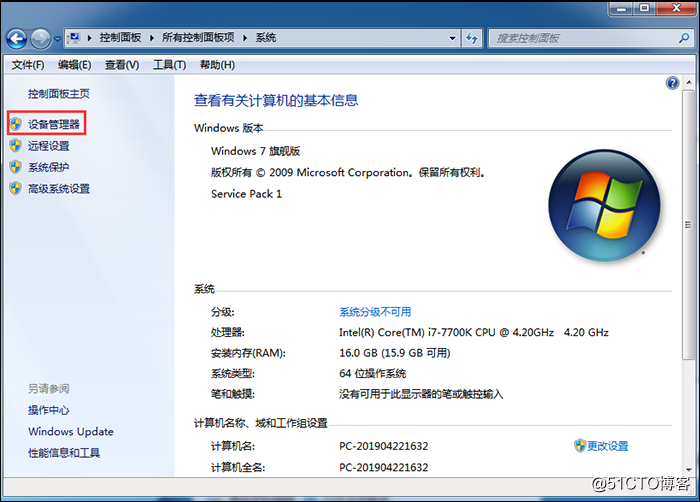
2、然后在“设置管理器”界面中,点击“显示适配器”。接着把光标移动到电脑适配器上,鼠标右击,然后点击“更新驱动程序软件”就可以了。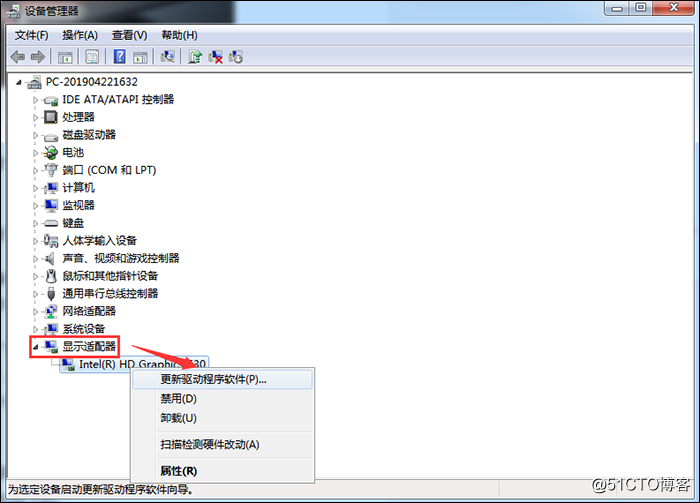
方法四:DirectX诊断工具
1、利用快捷键“Windows +R”打开运行栏,然后在页面中输入“dxdiag”,然后点击确定进入DirectX诊断工具界面。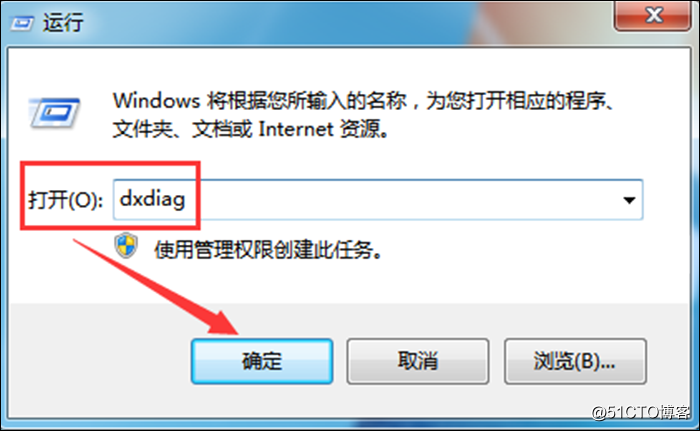
2、然后在截面中的“显示”栏里,查看“DirectX功能”中DirectX3D是否启用。如果无法启用这个功能,请联系生产厂家。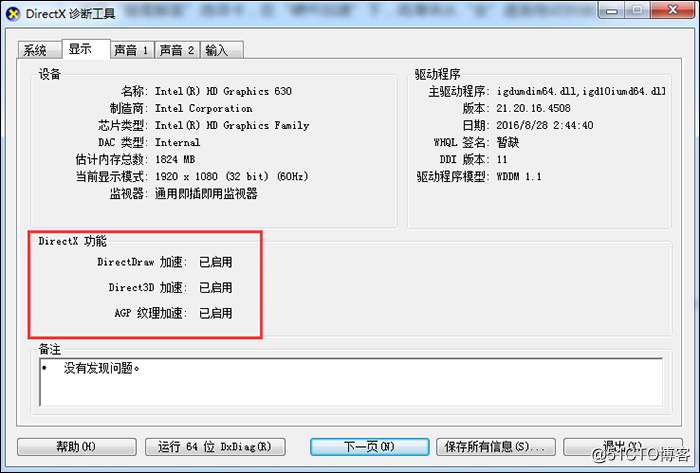
以上就是关于电脑开机黑屏的解决方法,希望能帮到大家,更多办公资讯敬请期待吧。
电脑开机黑屏怎么办?这四个方法能帮到你
猜你喜欢
转载自blog.51cto.com/14612943/2452390
今日推荐
周排行